Casio YC-430 Manuale d'uso
Pagina 36
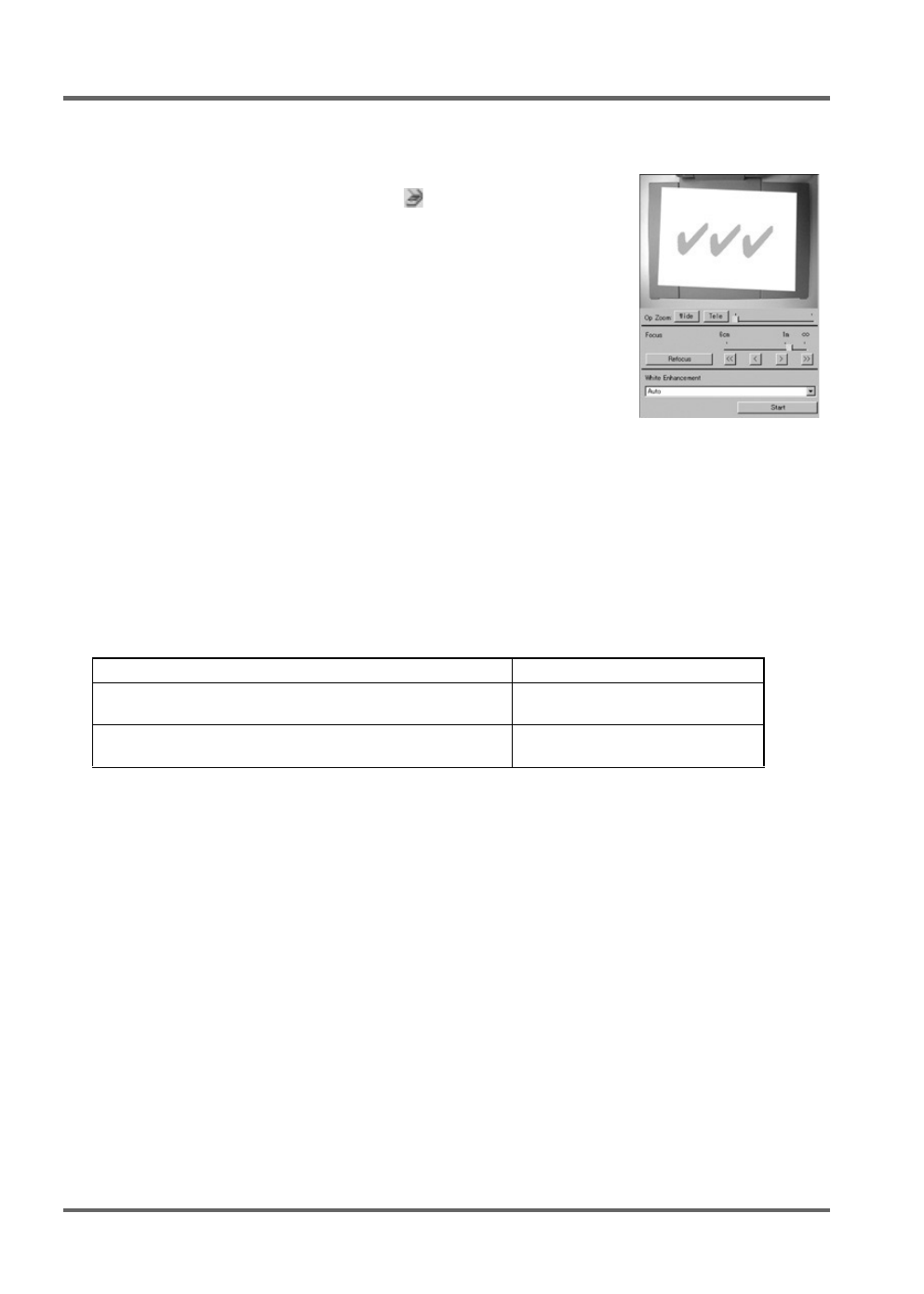
Presentazione e operazioni basilari di PJ Camera Software
I-36
Scansione di un documento con la scansione automatica
1.
Visualizzare la barra delle operazioni, e quindi selezionare
[Scanner] nel menu [File] o fare clic su
sulla barra degli
strumenti.
z Se appare la finestra di dialogo per la regolazione della posizione
della fotocamera, puntare la fotocamera PJ in giù verso il piatto
portadocumenti, ed accertarsi che sul piatto non ci sia alcun
documento.
z Quando si entra nel modo Scanner viene visualizzata una finestra
di scanner, come quella mostrata qui accanto. L’area dell’immagine
della finestra di scanner visualizza un’immagine approssimativa
(immagine di controllo) del documento che si trova sul piatto
portadocumenti del supporto per fotocamera PJ.
2.
Collocare il documento per cui si desidera eseguire la
scansione sul piatto portadocumenti del supporto per fotocamera
PJ.
3.
Usare la finestra di scanner per configurare le impostazioni della fotocamera PJ.
z Per cambiare l’impostazione dello zoom, fare clic sul pulsante [Wide] o [Tele]. È possibile
selezionare un fattore di zoom nella gamma che va da 1X a 3X. L’impostazione dello zoom
di default iniziale è “1X”.
z Per regolare la messa a fuoco, visualizzare la barra delle operazioni e quindi selezionare
[Camera] e poi [Refocus], o premere il tasto di funzione [F2] sulla tastiera del computer. Se il
fattore di zoom attualmente selezionato è maggiore di 1,8X quando si preme il tasto di
funzione [F2], esso cambierà in 1,8X.
È anche possibile mettere a fuoco manualmente usando i quattro pulsanti alla destra del
pulsante [Refocus].
4.
Quando si è pronti ad avviare la scansione automatica, fare clic sul pulsante [Start] sulla
finestra di scanner.
z Questa operazione fa cambiare il pulsante [Start] in un pulsante [Stop], e avvia la scansione
automatica.
z Un’immagine del documento collocato sul piatto portadocumenti al punto 2 viene registrata
automaticamente, e appare una finestra di dialogo per l’anteprima. La finestra di dialogo per
l’anteprima si chiude automaticamente dopo pochi secondi.
z Dopo che è stato creato un file di immagine del documento per cui si è eseguita la
scansione, la relativa miniatura viene aggiunta all’inizio dell’area della lista di anteprima.
5.
Dopo aver verificato che la finestra di dialogo per l’anteprima dell’immagine precedente
non è più visualizzata, sostituire il documento sul piatto portadocumenti con il documento
successivo per cui si desidera eseguire la scansione.
z La scansione viene eseguita ogni volta che si sostituisce il documento attuale con un altro.
Dopo che è apparsa la finestra di dialogo per l’anteprima, la miniatura del nuovo documento
viene aggiunta all’inizio dell’area della lista di anteprima.
z Ripetere il punto 5 per registrare tutte le pagine desiderate.
Per fare ciò:
Fare clic su questo pulsante:
Eseguire un cambiamento relativamente grande
nell’impostazione della messa a fuoco
[<<] o [>>]
Eseguire una regolazione di precisione
dell’impostazione della messa a fuoco
[<] o [>]